Sinkronizirajte iPhone s iTunes računalom putem WI-FI. Program za sinkronizaciju iPhone uređaja s računalom
Naravno, nitko ne poriče da su moderni Appleovi uređaji poput iPhonea sposobni za mnogo. Međutim, u nekim slučajevima, praktičnost rada ili prijenosa podataka zahtijeva sinkronizaciju iPhone uređaja s računalom. Kako to učiniti i koje su metode povezivanja i sinkronizacije, razumjet ćemo.
Što je sinkronizacija iPhone uređaja s računalom?
Prije nego što počnete izravno rješavati problem povezivanja i sinkronizacije iPhone uređaja s računalnim terminalima ili prijenosnim računalima, trebali biste barem imati ideju o čemu se radi.
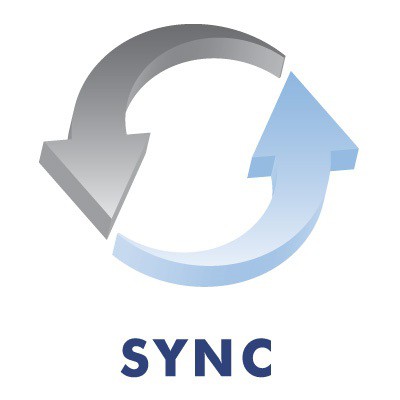
U stvari, sinkronizacija iPhone-a s računalom ne uključuje samo mogućnost korištenja interne memorije gadgeta, recimo, u smislu kopiranja glazbe ili fotografija na njega, kao i upravljanje pjesmama i fotoalbumima na računalu. Zapravo, mogućnosti su mnogo veće. Da, ako govorimo o tome kako proizvoditi iPhone sinkronizacija s računalom, iTunes u većini slučajeva, kao element za povezivanje i upravljanje podacima, neophodan je uvjet.
Koje vrste podataka mogu sinkronizirati?
Popis podataka koji se mogu kontrolirati s računalnog terminala nakon povezivanja i sinkronizacije Apple uređaja uključuje gotovo sve na iPhoneu. To uključuje sinkronizaciju iPhone kontakata s računalom, kalendarom, glazbom, videozapisima, fotografijama, melodijama zvona, knjigama, oznakama preglednika, osobnim dokumentima bilo koje vrste, pa čak i instaliranim aplikacijama. Kao što možete vidjeti, područje djelovanja je prilično široko. Još jedna stvar je kako spojiti iPhone na računalo, a zatim sinkronizirati podatke tako da je dostupan za upravljanje ili uređivanje.
Metode sinkronizacije
Što se tiče procesa sinkronizacije, ovdje treba razlikovati dvije glavne tehnike: izravnu vezu putem USB-a i sinkronizaciju iPhone uređaja s računalom putem WiFi-a. Najzanimljivije je da su takve opcije prikladne i za Appleov OS i za Windows. U drugom slučaju, međutim, postoje problemi.

Obje metode imaju svoje prednosti i nedostatke (nema razlike, to je Windows ili Mac). O tome ćemo se detaljnije pozabaviti kasnije.
Što vam je potrebno za sinkronizaciju iPhone uređaja s računalom?
Dakle, prije nego počnete povezivati i sinkronizirati gadget s računalnim terminalom ili prijenosnim računalom, moramo imati na umu da za to trebamo iPhone bilo kojeg modela, računalo s instaliranim operativnim sustavom (Windows ili Mac) i Wi-Fi vezu konfiguriranu za kućnu bežičnu mrežu, kontrolni program kao i poseban USB kabel. U nekim slučajevima (za Windows sustave) možda će vam trebati poseban adapter.
Uporaba izravne USB veze
Izravna veza i sinkronizacija iPhone uređaja s računalom najlakši su. Nema problema s makovima, jer odmah prepoznaju uređaj kao vanjsku flash memoriju. S Windowsima je teže. Činjenica je da ovi "OS-ovi" gadgeti poput iPhone-a jednostavno ne mogu vidjeti. Bez obzira koliko se trudili instalirati upravljački program ili učiniti nešto drugo, još uvijek neće raditi.

U tom slučaju, za spajanje na Windows sustave dolazi do programa spašavanja za sinkronizaciju vašeg iPhonea s računalom, koje se naziva iTunes. U slučaju "makova", ova aplikacija je odgovorna samo za sinkronizaciju i upravljanje podacima na iPhoneu. Za sustave Windows, aplikacija je potrebna čak iu smislu normalne veze.
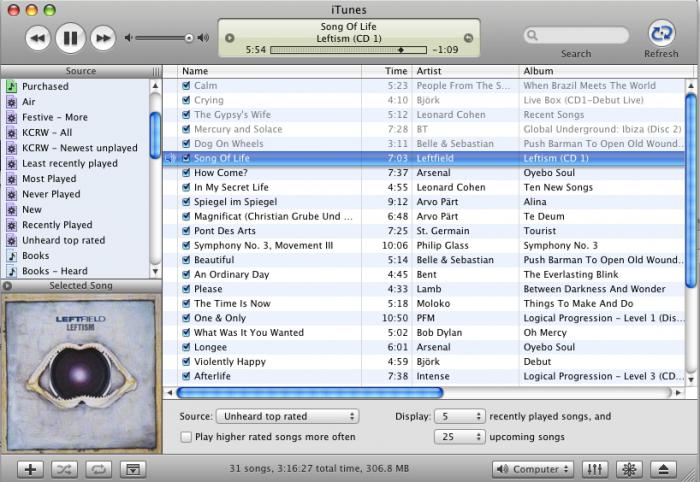
Razmotrite opciju posebno za Windows, budući da će biti potrebna u daljnjoj sinkronizaciji putem Wi-Fi veze. Prvo morate povezati gadget s računalom ili prijenosnim računalom i pokrenuti iTunes. Poželjno je da je imala verziju koja nije niža od 9.0 (za većinu modela pametnih telefona).
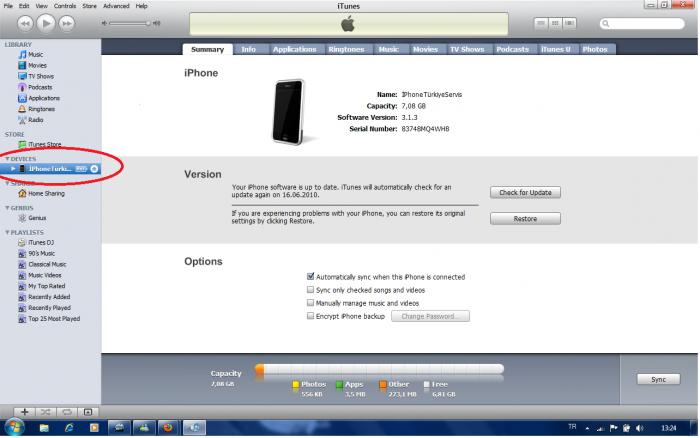
Sada u izborniku "Uređaji" možete odabrati model s popisa, zatim otići na karticu "Pregled" i izvršiti potrebne postavke u odjeljku "Parametri". Po završetku, jednostavno pritisnite gumb "Sinkroniziraj" i pričekajte kraj procesa. Kao što možete vidjeti, sve je, općenito, vrlo jednostavno. No, s priključkom preko Wi-Fi će morati prtljati.
Sinkronizirajte iPhone s računalom putem WiFi veze
U tom slučaju postoji nekoliko preduvjeta (mislim na sinkronizaciju sa sustavom Windows): dostupnost verzije iTunes (verzija) ne manje od 10,5, jednokratno početno povezivanje iPhone uređaja s računalom pomoću standardnog USB kabela i trajno povezivanje gadgeta s izvorom napajanja. Potonji uvjet igra dominantnu ulogu, inače ne možete ni računati na vezu i sinkronizaciju. Verzija iTunes 10.5 potrebna je za one modele gdje je instaliran iOS 5 i noviji.
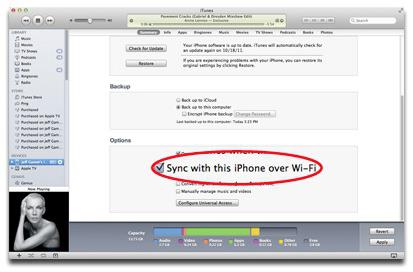
Najprije postupamo na isti način kao što je gore opisano. Povezujemo uređaj s računalom i odaberemo željeni model. U odjeljku "Parametri" morat ćete označiti okvir pored retka "Sync with this iPhone via Wi-Fi", zatim kliknuti na gumb "Apply" ili pokrenuti postupak sinkronizacije.
Sada odspojite gadget, nakon čega, u stvari, možete nastaviti do same sinkronizacije. IPhone povezujemo s bežičnom mrežom izravno na gadgetu (vjeruje se da je računalo ili prijenosno računalo povezano s istom mrežom, a iPhone je povezan s napajanje) i pokrenuti na računalu iTunes. Na popisu uređaja nalazimo željeni model (možete odmah prilagoditi sadržaj knjižnice). Nakon toga, na pametnom telefonu, idite na odjeljke "Settings" / "Basic" / "Sync with iTunes via Wi-Fi", pritisnite gumb "Sync" i pričekajte da se proces završi.
Ako je gadget u početku bio sinkroniziran s nekoliko računalnih terminala koji su u dometu bežične mreže, postavke sinkronizacije izravno na iPhone uređaju prikazat će popis svih terminala s kojima je prethodno provedena sinkronizacija. Kao što je već jasno, ovdje morate odabrati onu s kojom će se gadget trenutno sinkronizirati. To je sve. U tome nema ništa komplicirano.
Korištenje aplikacija treće strane
U nekim slučajevima za Windows možete koristiti drugi softver za razvoj drugih proizvođača, kao što je iFunBox.
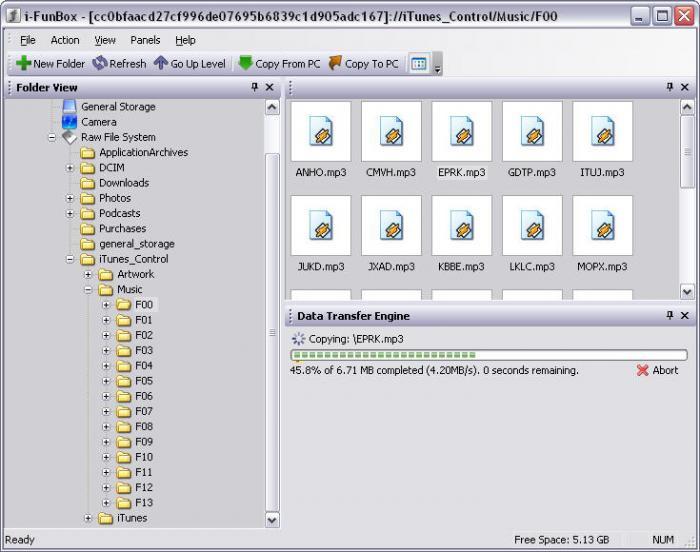
Istina, vrijedno je obratiti pozornost na činjenicu da računalni sustav vidi samo internu pohranu iPhone uređaja, tako da je nemoguće upravljati, recimo, kontaktima ili programima na gadgetu. Osim toga, morate uzeti u obzir kapacitet sustava, jer ponekad može doći do problema s kompatibilnošću.
Mogući problemi s mrežom
Dobar je program za sinkronizaciju iPhone uređaja s računalom. Ali ponekad mogu postojati problemi s postavkama vaše kućne bežične mreže. Ako, iz bilo kojeg razloga, nakon gore navedenih koraka, sinkronizacija nije izvršena, pokušajte promijeniti mrežne postavke tako da odete u odjeljak "Centar za mrežu i dijeljenje" na upravljačkoj ploči računala.
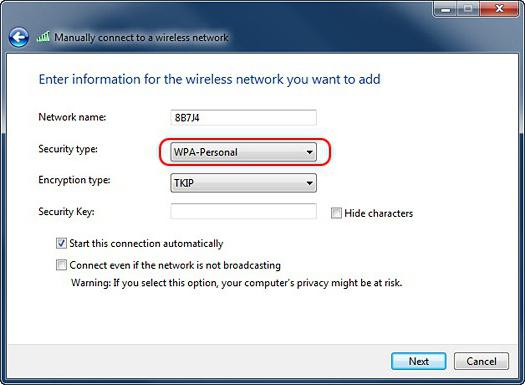
U odjeljku "Sigurnost" u odjeljku "Svojstva" morate promijeniti vrste sigurnosti i šifriranja. U tom slučaju, tip sigurnosti mora biti WPA-Personal, a šifriranje mora biti TKIP. U principu, to bi trebalo pomoći.
Ako nakon toga nije moguće sinkronizirati iPhone s računalom, morate otići u izbornik postavki Wi-Fi routera i promijeniti bežični način rada virtualne mreže (VLAN).
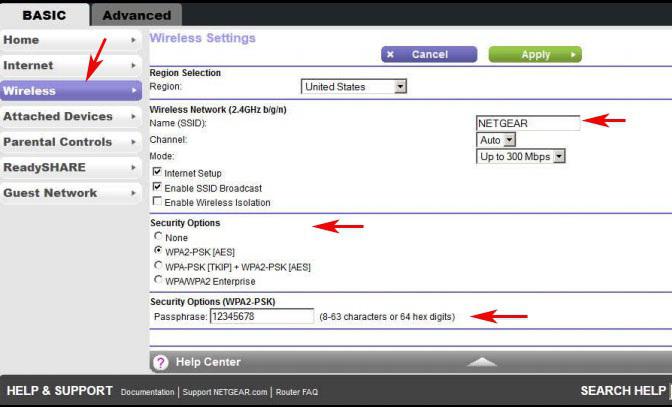
Zadana postavka je Auto (Automatski). Morat će se prebaciti na način "B / G". U teoriji, to bi moglo uspjeti.
zaključak
Ukratko, možete vidjeti da sinkronizacija iPhone uređaja s računalom zapravo nije ništa komplicirano. Što se tiče načina povezivanja, naravno, bolje je koristiti izravnu vezu putem USB sučelja. Međutim, u slučaju sinkronizacije putem Wi-Fi mreže, korisnik, da tako kažem, nije povezan s računalnim terminalom ili prijenosnim računalom putem žica, ali nedostatak je što sam gadget mora biti povezan s izvorom napajanja (jedinice) uključenim u električnu mrežu, a to je opet žica , Zato razmislite na koji način odabrati.